IOS: n Notes-sovellus on kulkenut paljonvuotta. Se alkoi hyvin yksinkertaisena sovelluksena. Itse asiassa se oli niin yksinkertaista, että kehitettiin paljon vaihtoehtoja jäljellä olevien aukkojen täyttämiseksi. Siitä lähtien se on lisännyt todella hyödyllisiä ominaisuuksia. Voit esimerkiksi lukita muistiinpanot salasanalla ja kutsua yhteystiedot toimimaan muistiinpanossa. Se tukee myös tarkistuslistoja luonnettuna muistilappuna. IOS 11: ssä se lisää asiakirjojen skannausominaisuuden. IOS-laitteiden kamera on melko mahtava ja se toimii erinomaisesti Office Objektiivin kaltaisten sovellusten kanssa skannaamaan asiakirjoja. On vain järkevää, että pystyt skannaamaan asiakirjoja myös Notesissa.
Skannaa muistiinpanossa olevat asiakirjat
Avaa Muistiinpanot-sovellus ja napauta plus-painiketta tekstin ennustepalkin yläpuolella. Napauta avautuvassa valikossa Skannaa asiakirjat.

Varmista, että asiakirjasi on valmis. Aseta se tasaiselle alustalle ja varmista, että se ei liiku. Osoita puhelimesi asiakirjan suuntaan. Muistiinpanot-sovellus tunnistaa asiakirjan automaattisesti ja skannaa sen. Voit pakottaa skannauksen napauttamalla sieppauspainiketta. Jos asiakirjan reunoja ei ole kaapattu tai havaittu oikein, Muistiinpanot-sovellus antaa sinun säätää niitä manuaalisesti.
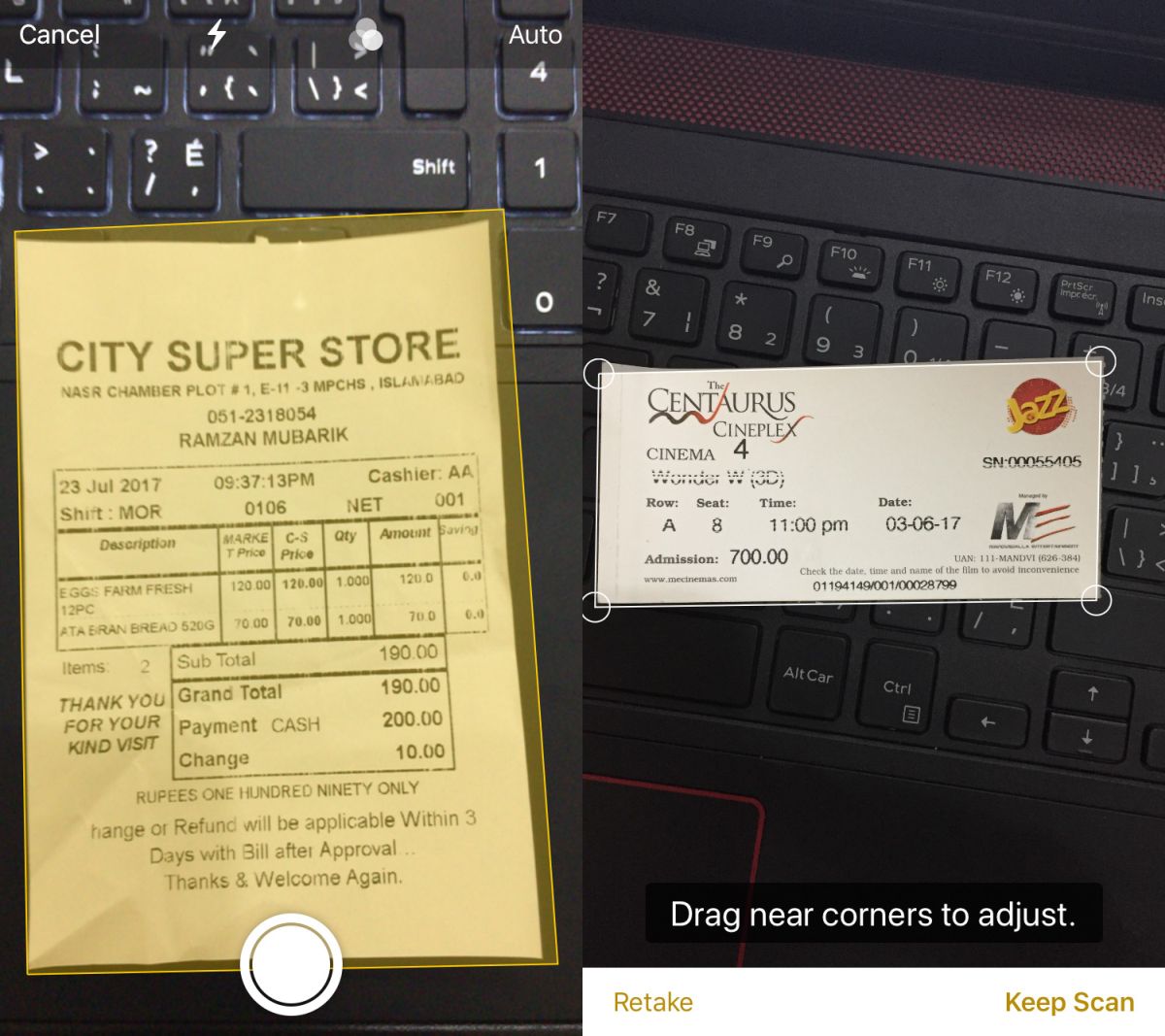
Muistiinpanot-sovelluksen avulla voit skannata peräkkäinasiakirjoja. Kun ensimmäinen asiakirja on skannattu, se vie sinut takaisin skanneriin, jotta voit skannata seuraavan. Napauta Tallenna-painiketta oikeassa alakulmassa tallentaaksesi kaikki skannatut asiakirjat. Kaikki asiakirjat lisätään samaan muistiinpanoon. Voit siirtää minkä tahansa skannatut asiakirjat toiseen muistiinpanoon tai poistaa ne. Skannattuille asiakirjoille on saatavana muutamia perustyökaluja, kuten kuvan rajaaminen ja kääntäminen.
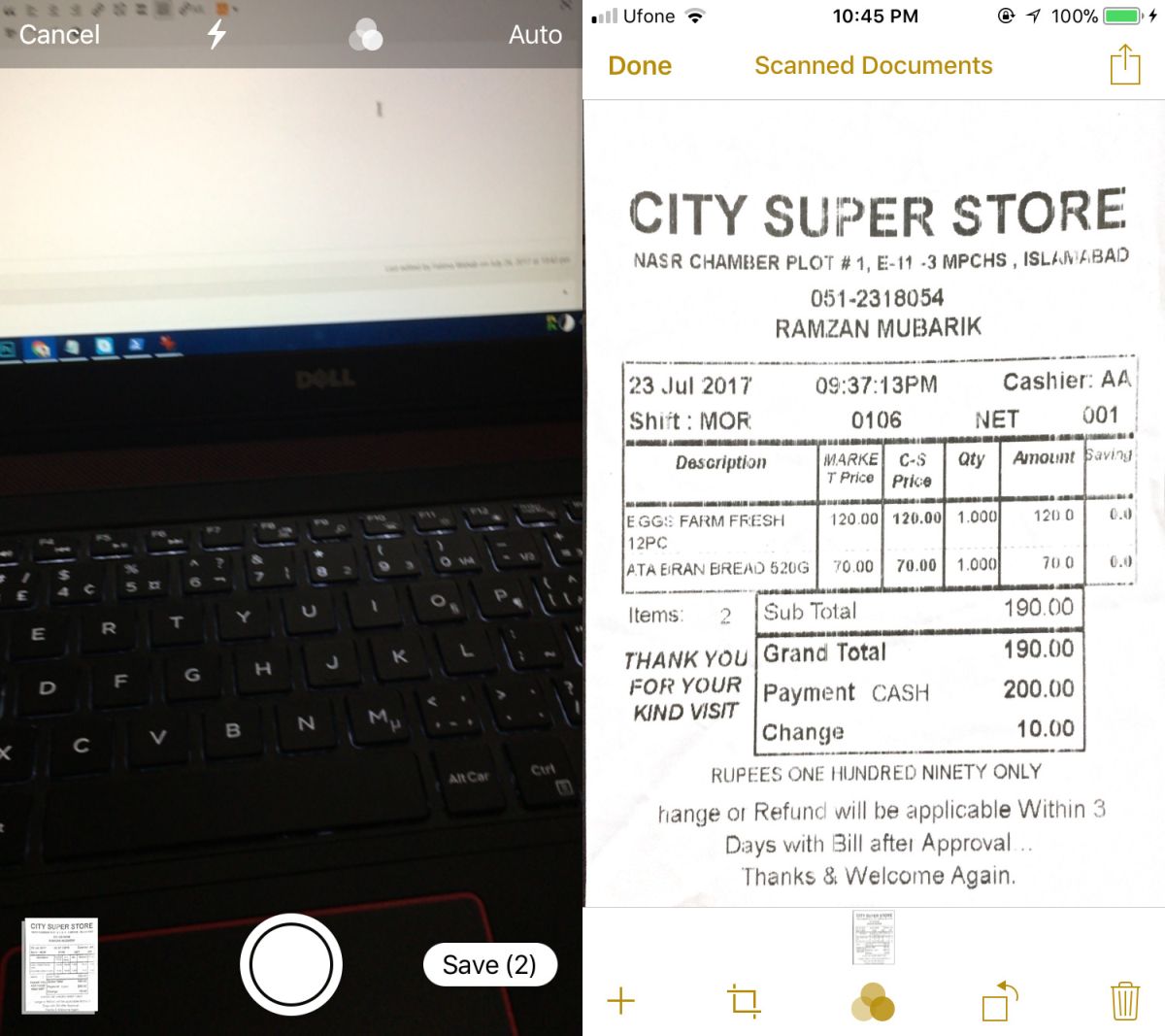
rajoitukset
Ainoa skannausominaisuuden rajoituson, että se ei tarjoa tekstintunnistusta. Ominaisuuksien kannalta se on hyvin verrattavissa Office Lens -sovelluksen asiakirjojen skannausominaisuuteen. Emme suosittele Muistiinpanot-sovelluksen käyttöä vanhojen valokuvien skannaamiseen. Se tunnistaa reunat riittävän tarkasti, mutta se ei tee hienoa työtä niiden korjaamiseksi.
Asiakirjan skanneri on hyvä, mutta peräkkäinenskannausominaisuus näyttää todella huolellisen harkinnan kehityksen takana. Monet ihmiset ottavat kuvia asioista; käyntikortit, mainostaulut, ulkokilvet ja käytä niitä muistiinpanoina. Sovelluksessa ei oleteta, että käyttäjän tarvitsee skannata vain yksi kohde muistiinpanoa kohden. Se säästää käyttäjiä vaikeuksissa käynnistää asiakirjan skanneri jokaiselle skannattavalle asiakirjalle.













Kommentit